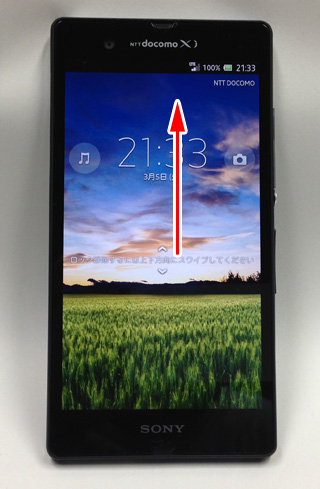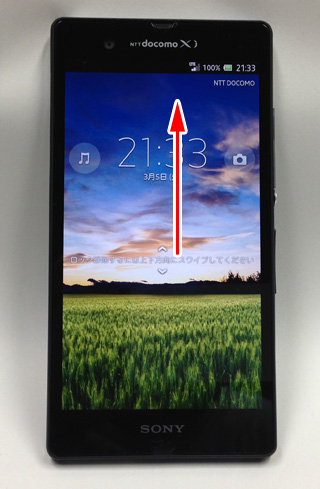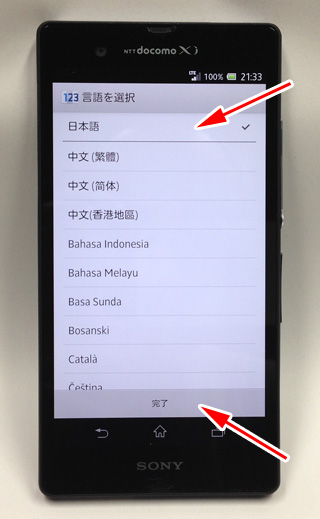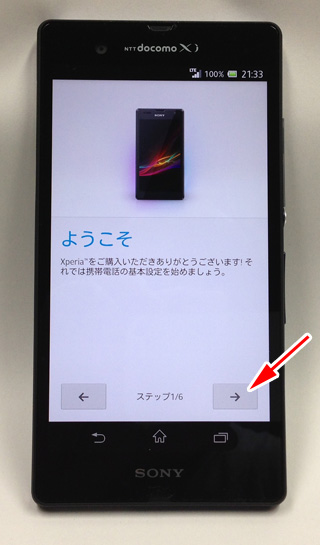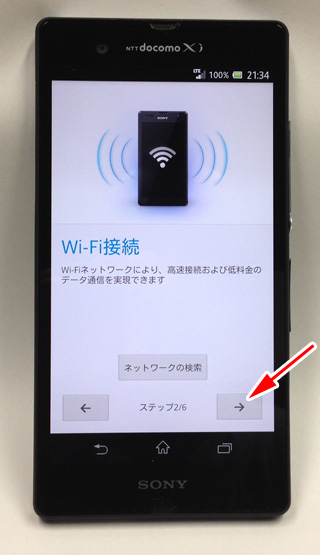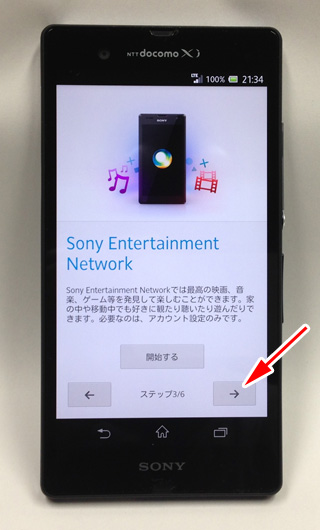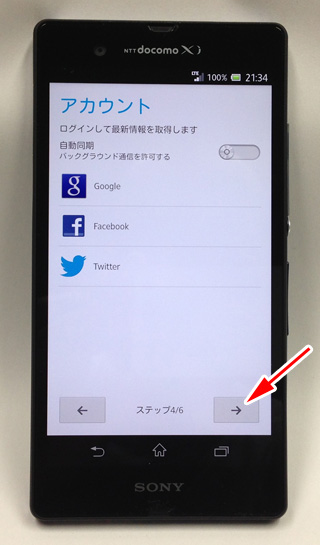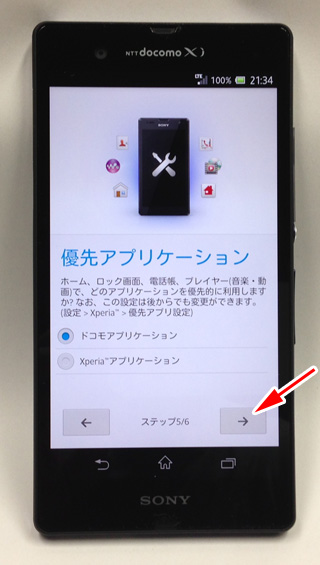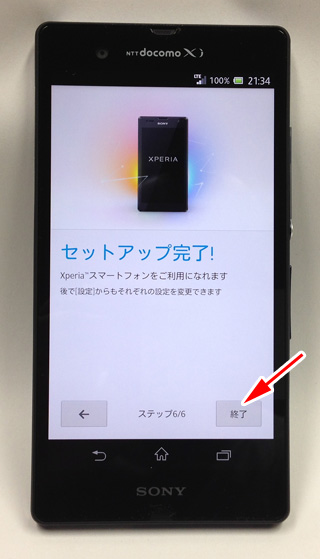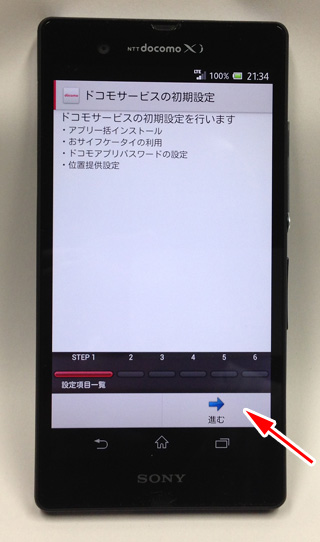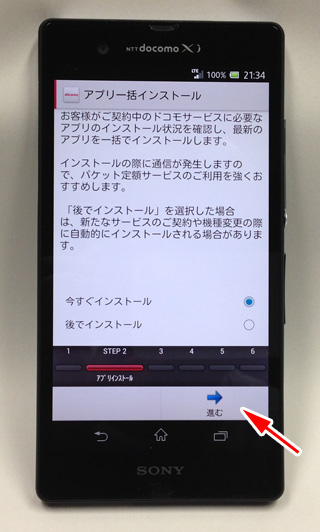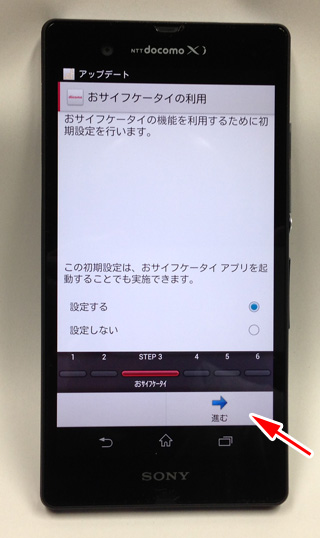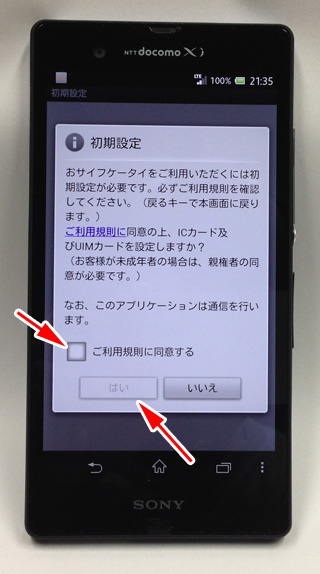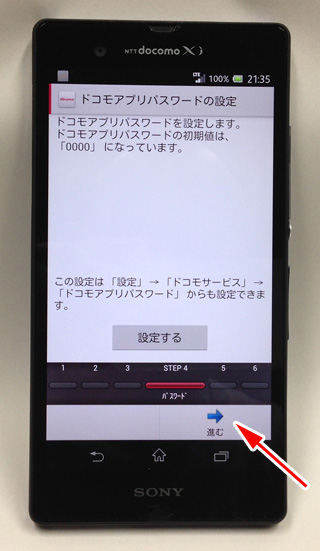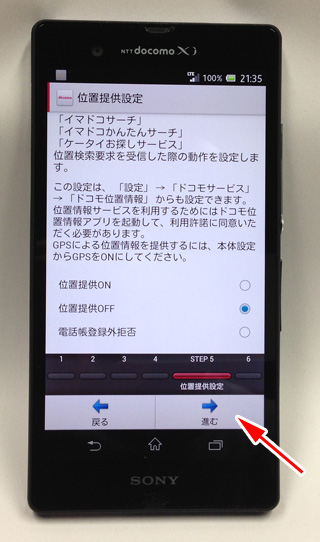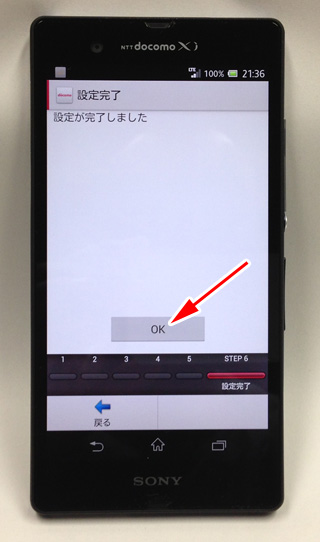Xperia Zの設定を行う
最初に起動すると図のような画面になります。画面中央を指でタッチしたまま指を上か下に動かします。端まで指を動かしたら指を離します。
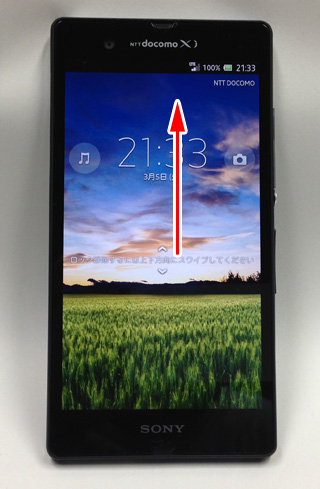
次に言語設定の画面になります。すで日本語が選択されているので、「完了」ボタンをタッチします。もし、他の言語表示にしたい場合は、設定した言語をタッチした後に「完了」ボタンをタッチします。
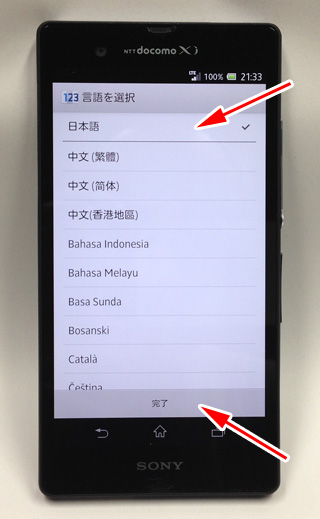
Xperia Zの設定を行います。画面右下にある「→」ボタンをタッチします。
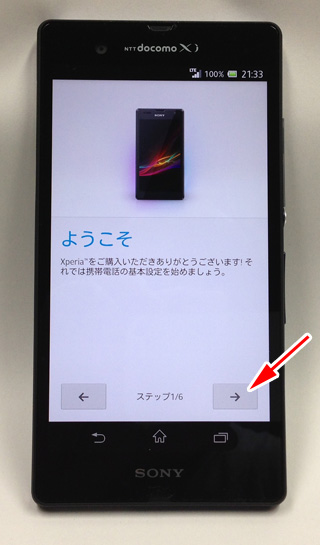
無線ルーターでWiFiが使える場合は設定することもできます。ここでは設定せずに進みます。画面右下にある「→」ボタンをタッチします。
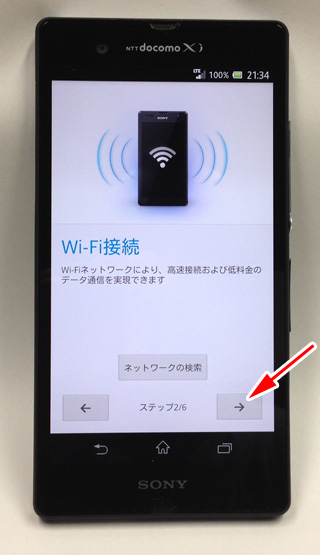
SONYのサービスをうける場合は「開始する」ボタンをタッチします。ここでは、設定せずに次に進みます。画面右下にある「→」ボタンをタッチします。
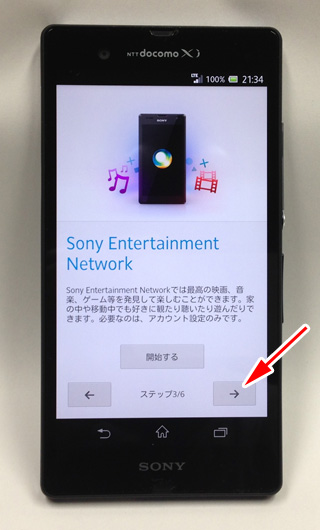
アカウントの設定画面になります。自動同期はせず、次に進みます。画面右下にある「→」ボタンをタッチします。
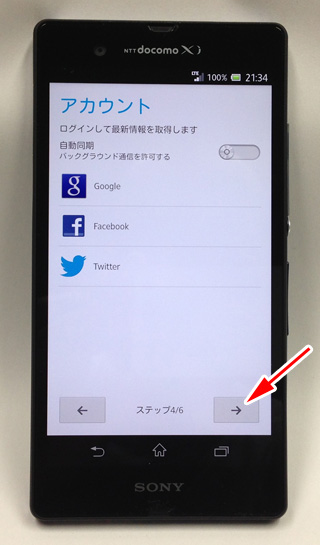
優先アプリケーションをドコモにするかXperiaにするか指定します。設定したら画面右下にある「→」ボタンをタッチします。
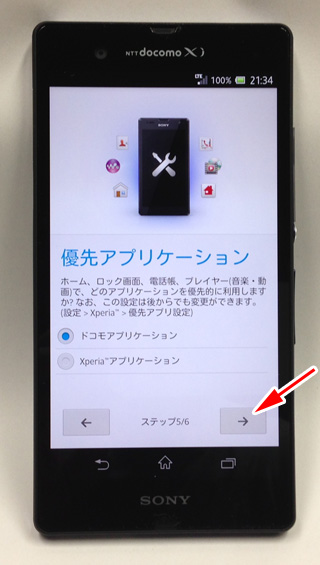
これでXperia Zの設定が終わりです。「終了」ボタンをタッチします。この後、ドコモの設定を行います。
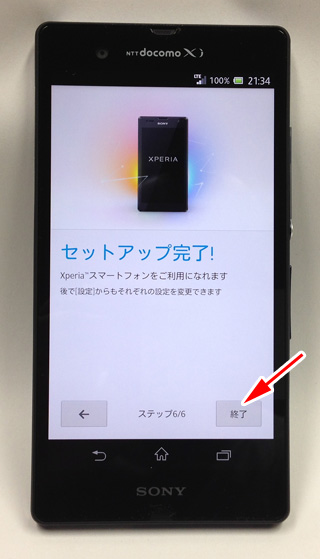
ここからはNTTドコモのサービス設定になります。「→進む」ボタンをタッチします。
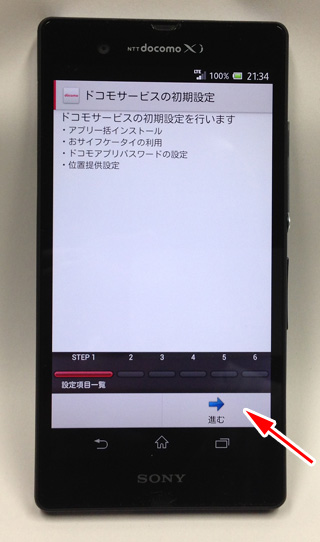
アプリ一括インストールを行うかどうか指定します。ここではアプリを一括インストールします。ラジオボタンをタッチしたら「→進む」ボタンをタッチします。
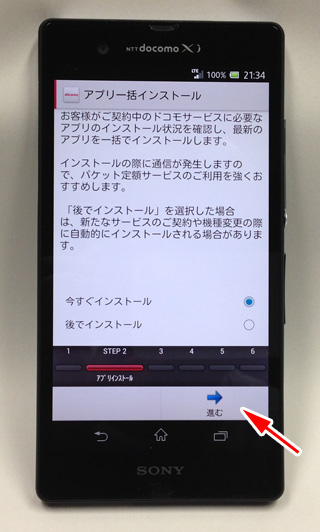
おさいふケータイを設定するかどうか決めます。「→進む」ボタンをタッチします。
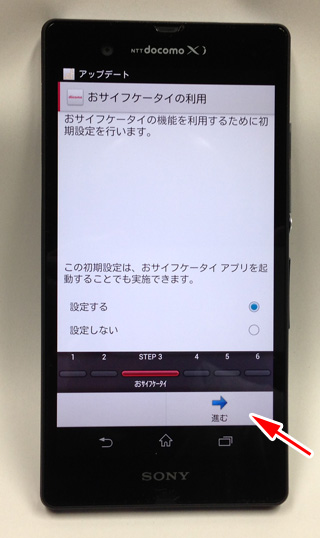
使用する場合はチェックを入れてから「はい」のボタンをタッチします。使わない場合は「いいえ」ボタンをタッチします。
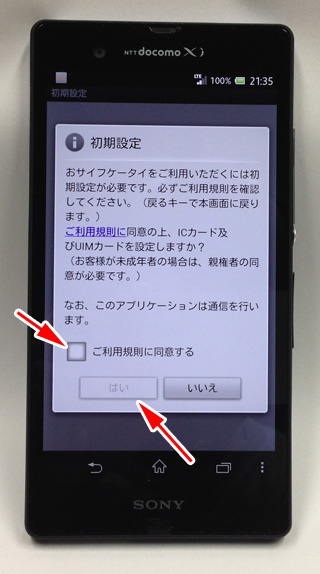
パスワードを設定するかどうか決めます。後からでも設定できるので、ここでは設定せずに進みます。「→進む」ボタンをタッチします。
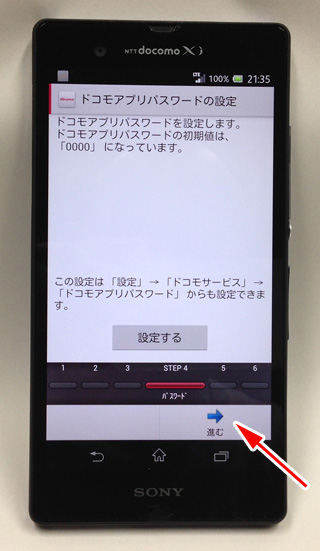
位置情報を提供するか決めます。ここでは位置情報は使用しないようにします。「→進む」ボタンをタッチします。
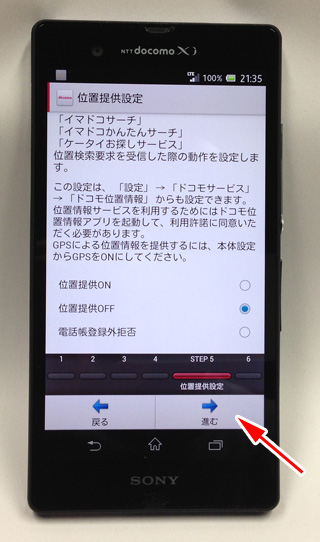
これで設定が完了しました。「OK」ボタンをタッチします。
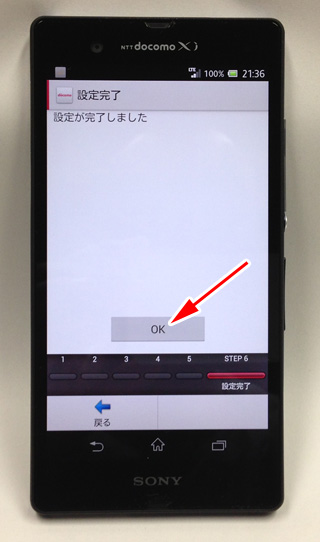
操作ガイドが表示されます。「以後表示しない」ボタンをタッチします。

ホーム画面が表示されます。これでXperia Zを使用する準備ができました。